Le Gestionnaire des tâches s'ouvre par défaut sur l'onglet Processus sous Windows 8 et 10. Si vous souhaitez qu'il s'ouvre directement dans l'onglet Démarrage, cet article vous explique comment procéder.
Mise à jour du gestionnaire de tâches Windows 10 v1903
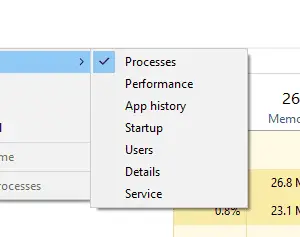 Dans la version 1903 et supérieure, vous pouvez définir un onglet par défaut dans le Gestionnaire des tâches de Windows 10.
Dans la version 1903 et supérieure, vous pouvez définir un onglet par défaut dans le Gestionnaire des tâches de Windows 10.
Pour définir l'onglet par défaut dans le Gestionnaire des tâches :
Ouvrez le Gestionnaire des tâches → onglet Options → Définir l'onglet par défaut.
Sélectionnez l'une des options disponibles suivantes :
- Processus
- Performance
- Historique des applications
- Commencez
- Utilisateurs
- Des détails
- Prestations de service
Par défaut, il s'ouvre sur le Processus languette. Si vous sélectionnez un onglet dans l'un des choix ci-dessus, le paramètre est conservé. Lorsque vous ouvrirez le Gestionnaire des tâches la prochaine fois, il s'ouvrira automatiquement sur l'onglet sélectionné.
Versions antérieures de Windows
Dans les versions antérieures de Windows et Windows 10 antérieures à la v1903, vous pouvez créer un raccourci pour ouvrir directement l'onglet Démarrage.
Créez un raccourci sur le bureau avec la ligne de commande suivante :
%windir%\system32\Taskmgr.exe /7 /startup
Le 1er paramètre peut être n'importe quel nombre, pas nécessairement 7. Mais, "/7" est ce qui est utilisé par Msconfig.exe pour lancer le Gestionnaire des tâches. Pas d'autres options ou paramètres que /startup sont pris en charge.
Réinitialiser les paramètres du Gestionnaire des tâches par défaut
Pour réinitialiser les préférences du Gestionnaire des tâches aux valeurs par défaut de Windows, procédez comme suit :
Démarrez l'Éditeur du Registre et accédez à la branche suivante :
HKEY_CURRENT_USER\Software\Microsoft\Windows\CurrentVersion\TaskManager
Cliquez avec le bouton droit sur le Préférences valeur et choisir Supprimer
le Onglet Démarrage valeur représente l'onglet par défaut que vous avez choisi via le Gestionnaire des tâches Options menu. Voici les valeurs possibles et leur signification :
-
0– Onglet Processus -
1– Onglet Performances -
2– Onglet Historique des applications -
3– Onglet Démarrage -
4– Onglet Utilisateurs -
5– Onglet Détails -
6– Onglet Services
Si la Onglet Démarrage valeur est supprimée, le Gestionnaire des tâches utilise par défaut l'onglet Processus.
reg supprimer HKCU\Software\Microsoft\Windows\CurrentVersion\TaskManager /v "Préférences" /f
Le Gestionnaire des tâches va maintenant démarrer en mode petite fenêtre. En cliquant sur le Plus de détails flèche affichera la vue agrandie.
Une petite demande: si vous avez aimé ce post, merci de le partager ?
Un "minuscule" partage de votre part aiderait beaucoup à la croissance de ce blog. Quelques bonnes suggestions :- Épinglez-le !
- Partagez-le sur votre blog préféré + Facebook, Reddit
- Tweetez-le !